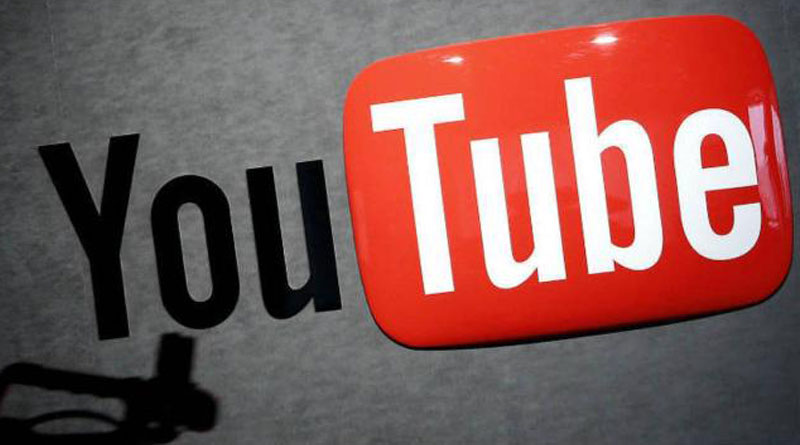YouTube, internetteki en popüler video akış hizmetidir. Muhtemelen araştırma yapmak, film ve talk showları izlemek, belki de takip etmeyi sevdiğiniz YouTube kanalları için sık sık kullanıyorsunuz. Bugün size YouTube deneyiminizi daha akıcı hale getirecek, en kullanışlı 8 URL hilesinden bahsedeceğim.
1. YouTube URL Hilesi: Videonuzu Dileğiniz Saniyede Paylaşın
Tarayıcımızda bir YouTube video bağlantısı açtığımızda, video en baştan başlar. Kimi zaman özellikle beğendiğimiz bir YouTube videosunun belirli bir kısmını arkadaşımıza izletmek için paylaşmak isteriz. Bu özelliği bilmiyorsanız arkadaşınıza şu saniyeden sonra izle gibi bir sözlü ifadede bulunmanız gerekir. Ancak bundan sonra videonun belirli bir bölümünden itibaren paylaşım yapabilirsiniz.
Bunu, YouTube URL’sini &t=MmSSs ile düzenleyerek ve M‘yi dakikalarla ve SS’yi saniyelerle değiştirerek yapabilirsiniz. Dakika ve saniye kombinasyonu, videonun başlamasını istediğiniz noktada olması yeterlidir.
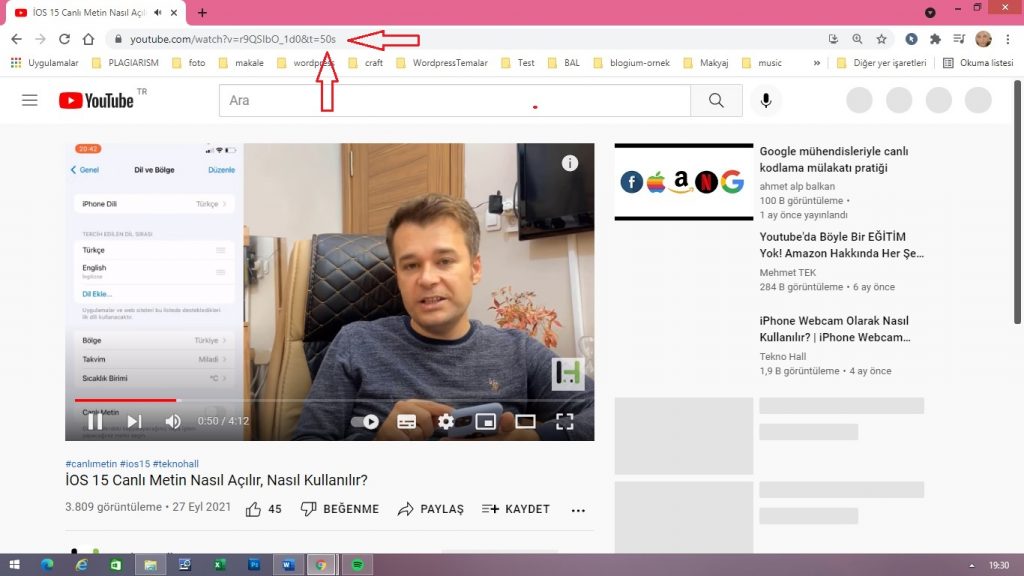
Videoyu yalnızca bir dakikadan daha kısa bir sürede başlatmak istiyorsanız, şu şekilde dakika eklemeyi atlayabilirsiniz: https://www.youtube.com/watch?v=r9QSIbO_1d0&start=50
Bu bağlantıyı, YouTube videosunu izlerken, videoyu sağ tıklayıp Geçerli zamana ait video URL’sini kopyala öğesini seçerek de otomatik olarak yapabilirsiniz. Sonrasında da bağlantıyı, WhatsApp, e-mail veya sosyal hesaplarınızda paylaşabilirsiniz.
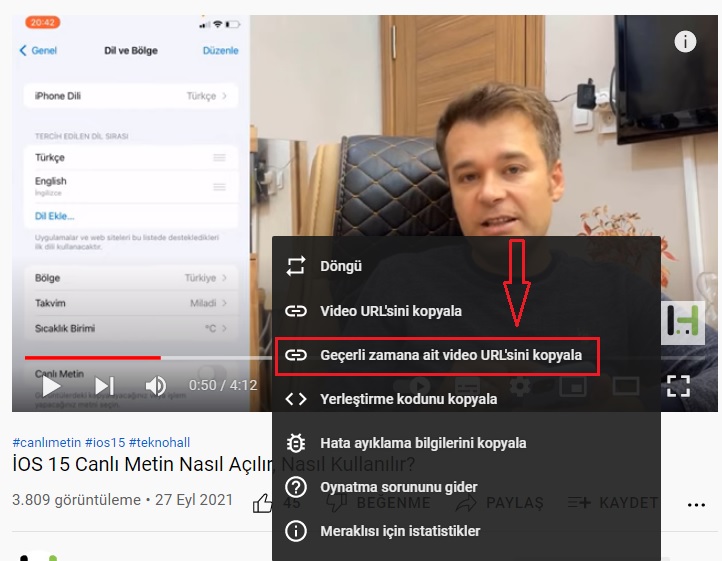
2. YouTube URL Hilesi: YouTube Videosunun Başlangıcını Atlayın
Videonun dakika ve saniye sayısını belirtmeye alternatif olarak, videonun başlangıcını belirli bir saniye sayısı kadar atlatabilirsiniz.
https://www.youtube.com/watch?v=r9QSIbO_1d0&start=45
Uzun bir video girişini atlamak istediğinizde bu çok kullanışlıdır. Bunu yapmak için saniyeler içinde bir başlangıç noktası eklemeniz yeterli oluyor. Örneğin, bir videonun ilk 45 saniyesini atlamak için &start=45 eklemeniz yeterli.
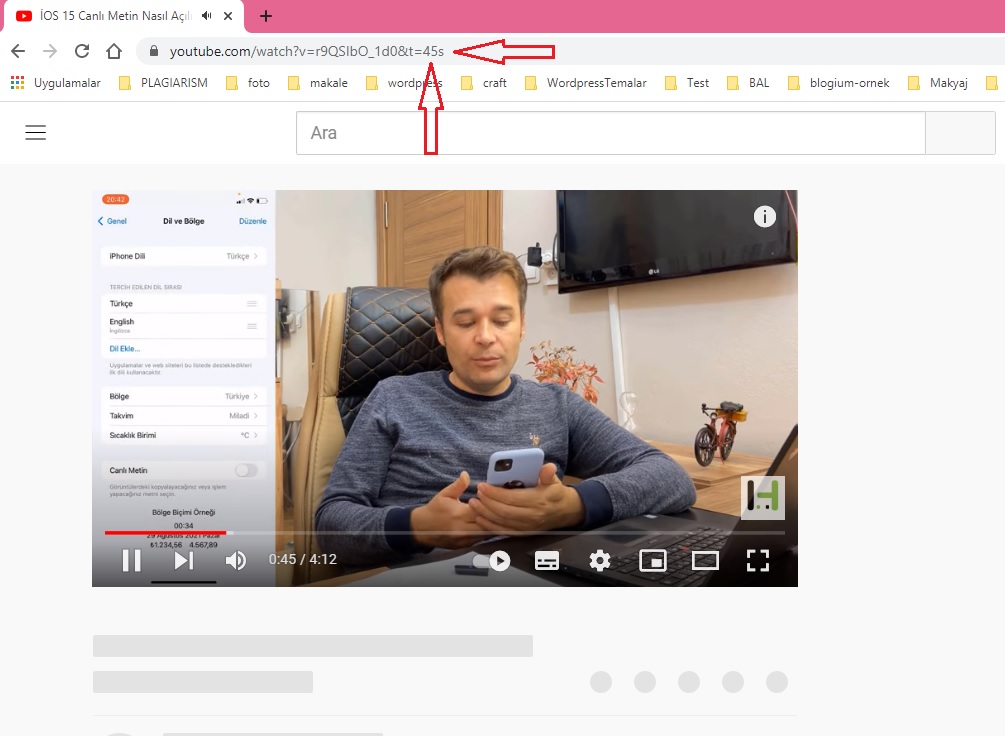
Enter ‘a bastığınızda , URL’nin otomatik olarak önceki biçime geçtiğini ve başlangıç zamanını saniye cinsinden eklediğini görebilirsiniz.
3. YouTube URL Hilesi: Sonsuz bir YouTube Video Döngüsü Oluşturun
YouTube’da arka planda oynatmaktan keyif alacağınız birçok video var. Bunlara şömine veya yağmur gibi ambiyans videoları ve hatta arka plan müziği de dahil. Bir şeylerle uğraşırken bu gibi videoları kesintisiz olarak izlemek isteyebilirsiniz.
Herhangi bir YouTube URL’sini alıp kesintisiz bir döngüde oynatacak olan YouTubeLoop.net adında alternatif bir site var. Bunu yapmak için, döngüye almak istediğiniz YouTube videosunu ziyaret edin. URL’yi düzenleyin ve YouTube.com’u YouTubeLoop.net ile değiştirin.
Örneğin, video URL’si şuysa: https://www.youtube.com/watch?v=r9QSIbO_1d0
URL’yi şununla değiştirin: https://www.youtubeloop.net/ watch?v=r9QSIbO_1d0
Oynat tuşuna basın, YouTubeLoop.net sitesi YouTube videosunu sonsuz bir döngüde oynatır.
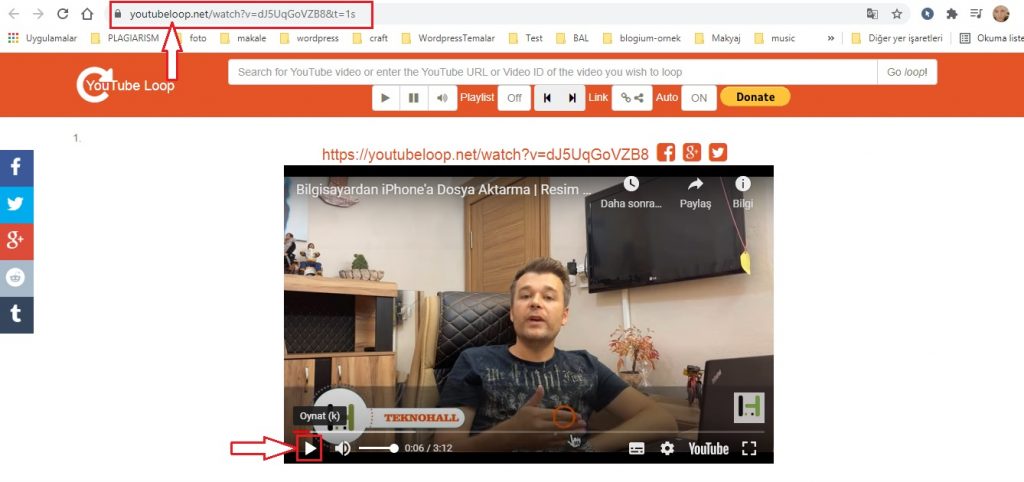
Bunu,YouTube videosu izlerken, videoyu sağ tıklayıp menüden Döngü’yü seçerek de yapabilirsiniz.
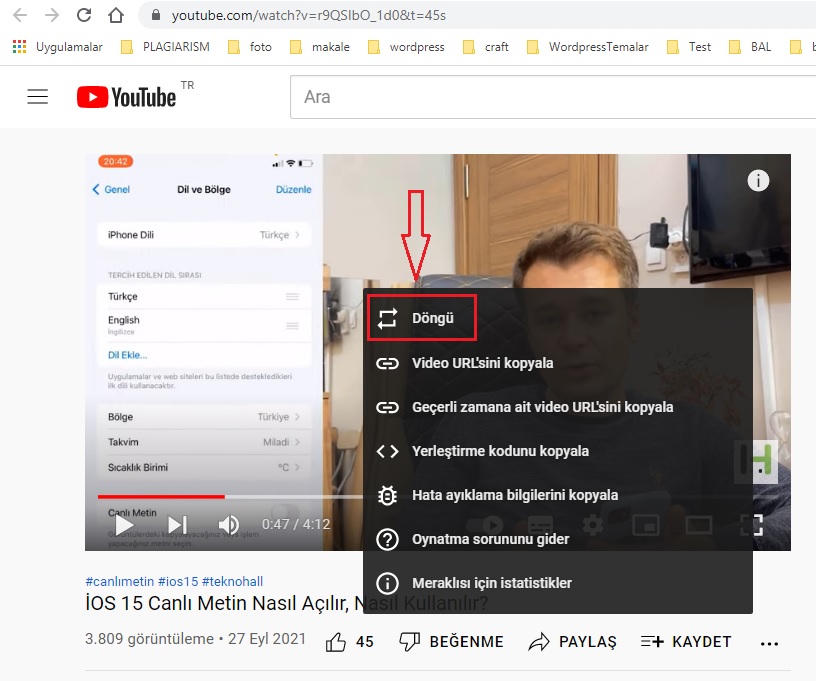
Bu, siz işlemi tekrar edip Döngü seçimini kaldırana kadar videoyu kalıcı olarak döngüye alır.
4. YouTube URL Hilesi: Gömülü Videoları Otomatik Oynat
Bir YouTube videosunu bir arkadaşınızla paylaşmayı planlıyorsunuz ve onu açtığında anında oynatmasını istiyorsanız, kullanabileceğiniz başka bir güzel YouTube URL numarası var.
Bunu yapmak için video URL’sinin sonuna ?autoplay=1 eklemeniz yeterli.
Yani, paylaşmak istediğiniz video URL’si: https://www.youtube.com/watch?v=r9QSIbO_1d0 ise;
Bağlantının şu şekilde görünmesi için otomatik oynatma bölümünü ekleyin: https://www.youtube.com/watch?v=r9QSIbO_1d0?autoplay=1
Arkadaşınız bu bağlantıyı açtığında video otomatik olarak oynamaya başlayacak.
Not : Geçmiş yıllarda, sosyal medyada veya WordPress’te bunun gibi bağlantıları yapıştırabiliyorduk ve video otomatik olarak oynatılıyordu. Ancak bu özellik, yıllar içinde kullanıcıları çok rahatsız etmeye başladığı için çoğu platformda devre dışı bırakıldı. .
5. YouTube URL Hilesi: İlgili Videoları Devre Dışı Bırak
Kendi oluşturduğunuz videolarınızı web sitenize yerleştirdiğinizde, YouTube genellikle ilgili videoları da izleyicilerinize gösterir. Rekabetinizi ekstra trafikle gerçekten desteklemek istemiyorsanız, yerleştirme URL’sinin sonuna ?rel=0 ekleyerek bu özelliği devre dışı bırakabilirsiniz .
Yerleştirme kodunu almak için YouTube videonuzun altındaki Paylaş simgesini seçin ve iframe kodunu kopyalayın.
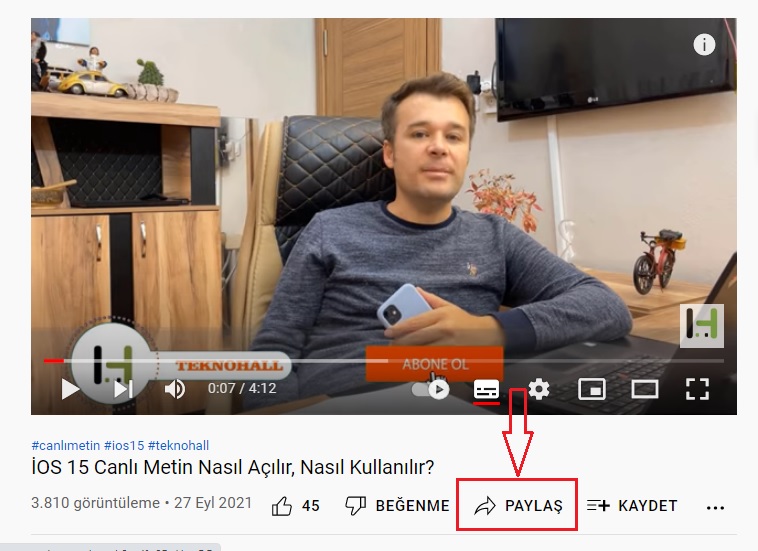
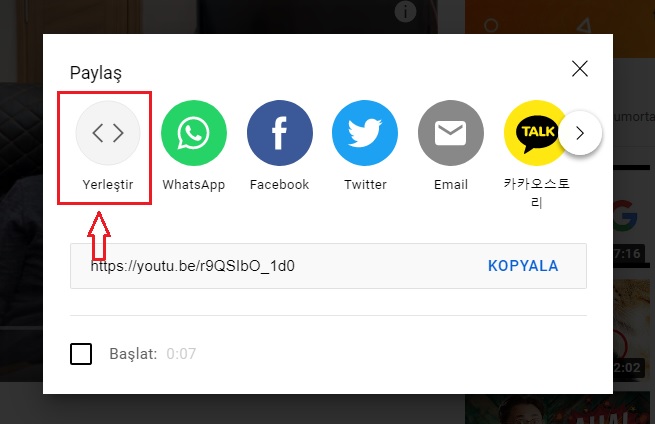
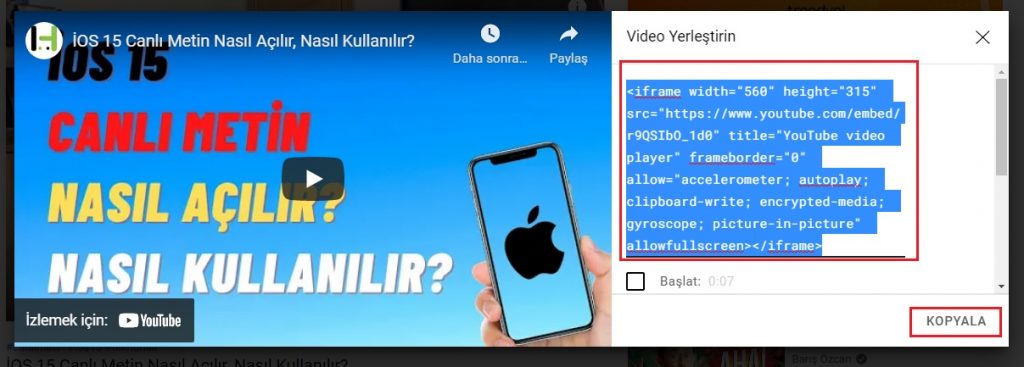
WordPress’te bir kod bloğu oluşturun ve iframe kodunu yapıştırın. ? Rel = 0 YouTube URL’nin sonuna ekleyin.
<iframe width="560" height="315" src="https://www.youtube.com/embed/r9QSIbO_1d0?rel=0" title="YouTube video player" frameborder="0" allow="accelerometer; autoplay; clipboard-write; encrypted-media; gyroscope; picture-in-picture" allowfullscreen></iframe>Artık ziyaretçileriniz sitenizde YouTube videonuzu izlediğinde, sonunda ilgili herhangi bir video görmeyecek.
6. YouTube URL Hilesi: YouTube Hesabı Olmadan Oynatma Listesi Oluşturun
YouTube’da oynatma listelerini zaten kullanıyor olabilirsiniz. Herhangi bir videonun altındaki Kaydet bağlantısını seçerseniz, videoyu mevcut oynatma listelerinizden birine kaydetme veya yeni bir tane oluşturma seçeneğini görüyorsunuz.
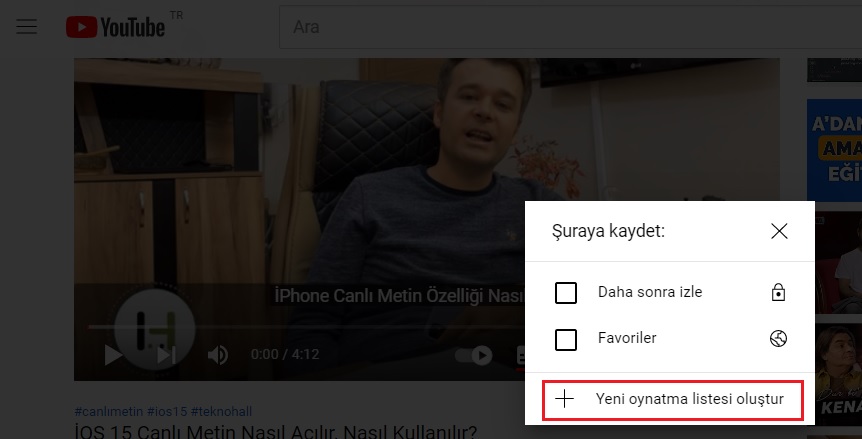
Ancak, birkaç video kimliğinin bir listesini topladıysanız ve bir oynatma listesini gerçekten herhangi bir yere kaydetmeden izlemek istiyorsanız bunu, tek bir YouTube URL numarasıyla yapabilirsiniz.
http://www.youtube.com/watch_videos?video_ids=1st_ID,2nd_ID,3rd_ID
Topladığınız her video ID’sini yukarıda gördüğünüz gibi virgülle ayırarak URL’ye eklemeniz yeterlidir. İstediğiniz kadar video ID’si ekleyebilirsiniz. Örneğin, dört video ID’niz varsa URL’niz şuna benzer:
http://www.youtube.com/watch_videos?video_ids=ZwD1kG4PI0w,RxINRbE2R8A,Fo_lDTDSO-M,h0Hd3uWKFKY
Bunu bir tarayıcıya yapıştırıp Enter tuşuna bastığınızda, hızlı bir oynatma listesi olarak tüm videoları sırayla izleyebilirsiniz.
Bu, izlemeyi bitirdiğinizde durup her birine tıklamak zorunda kalmadan bir dizi videoyu seri halde izlemenin hızlı ve kullanışlı bir yoludur.
7. YouTube Hilesi: Yalnızca YouTube Aboneliklerinizi Görün
Çoğu kişinin yaptığı gibi YouTube ana sayfasını ziyaret ettiğinizde, sizin için bir YouTube önerileri listesi görürsünüz. Bunların çoğu sizin ilginizi çekmiyor olabilir.
Eğer sadece kanal abonelikleriniz ile ilgileniyorsanız o zaman abonelik besleme URL’sini kullanarak doğrudan aboneliklerinize gidebilirsiniz. https://www.youtube.com/feed/subscriptions
Bu link, YouTube’u açar ve size yalnızca tüm aboneliklerinizi gösterir, başka bir şey göstermez. Artık alakasız öneriler yok, sadece sevdiğinizi bildiğiniz şeyleri izlemeye başlayabilirsiniz.
8. Bir YouTube Videosundan GIF Oluşturun
En sevdiğiniz klibin veya filmin bir sahnesini sosyal medyada paylaşabileceğiniz bir GIF oluşturmak ister misiniz? O sahneyi içeren çok kısa bir YouTube videosu bulabilirseniz bunu yapabilirsiniz.
ID’niz varsa , herhangi bir YouTube videosuna dayalı bir GIF oluşturmanıza ve düzenlemenize olanak tanıyan gifyoutube.com adlı siteyi kullanabilirsiniz. YouTube Videosundan GIF Nasıl Yapılır yazımızdaki adımları takip ederek kolayca GIF oluşturabilirsiniz.
İlginizi çekecek yazılar:
- iPhone 13 Otomatik Makro Modu Nasıl Kapatılır
- Gmail Gelen Kutusu Yönetimi: Gmail E-Postalar Nasıl Silinir
- Microsoft Edge: Bilgisayarınızdan Tamamen Nasıl Kaldırırsınız
Nasıl Yapılır TeknoHall Videoları İçin YouTube Kanalımıza Göz Atın!